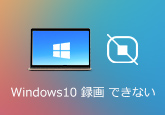お見逃しなく!Aviutlで音声を録音する方法
Aviutlとは、KENくんにより開発された無料の動画編集ソフトで、有料のものに引けを取らない機能性を持っており、愛用しているユーザーも多いです。このソフトは、不要な場面のカット、動画・画像・音声・字幕の結合、黒帯部分のトリミング、再生速度の変更、動画自体のリサイズ、ノイズ除去、色調補正などの多様な機能が付いていて、さらに、豊富なプラグインがあり、拡張性は高いです。
で、今日の話題は「AviUtlで音声を録音する」ということです。実は、AviUtl本体には録音機能が付いていません。しかし、「簡易録音」というプラグインを利用すれば、AviUtlで音声を録音できるようになります。本文では、AviUtlの「簡易録音」を導入する方法と使い方を皆さんに詳しくご紹介いたしましょう。

AviUtlで音声を録音する方法
1.簡易録音」を導入する
まずは、このブログから「rec.zip」というファイルをダウンロードしておきます。そして、ダウンロードした「rec.zip」を解凍して、中にある「rec.auf」ファイルをAviUtlのインストール先の「Plugins」フォルダに移動します。すると、「簡易録音」の導入は完成です。
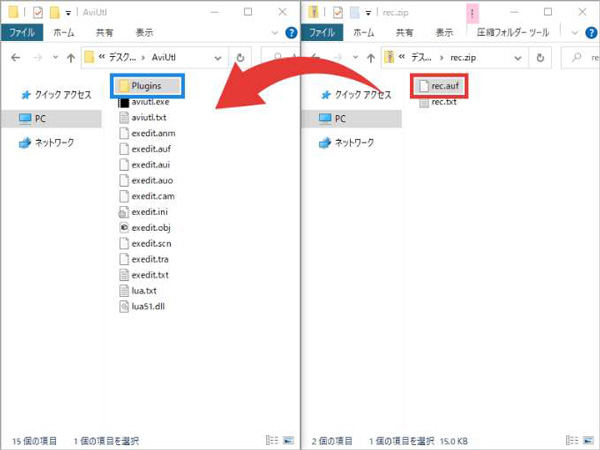
2.「簡易録音」を表示する
次に、AviUtlを起動して、ツールバーにある「表示」をクリックして、「簡易録音の表示」を選択すれば、「簡易録音」が表示されます。
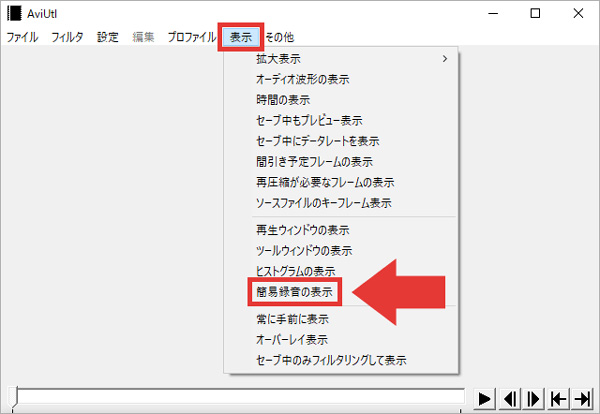
3.音声を録音する
「簡易録音」ウィンドウで「動画を再生しながら録音」と「拡張編集に自動追加」にチェックして、「録音」ボタンを押すと、録音を開始できます。また、「停止」ボタンを押せば、録音が停止されます。
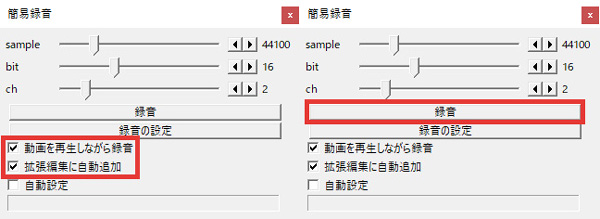
以上は「簡易録音」をAviutlに導入して、音声を録音する方法です。このようにすれば、Aviutlでも簡単に録音できますね。しかし、Aviutlはソフトで再生する動画の音声しか録音できず、また録音したファイルはWAVのみ保存されますので、ちょっと不自由な感じ化しますね。
Aviutlの代わり録音ソフトをご利用!
4Videosoft 画面キャプチャー
ここでは、パソコンで流れっている音声とマイク音声を収録できる専門的なPC 録音ソフト - 4Videosoft 画面キャプチャーをおすすめします。このソフトにより、高音質でPCで鳴っている音声や、ストリーミング音声、またはマイクからの外部音声を簡単に録音して、MP3、M4A、WAV、AACなどの音声形式として保存することができます。さらに、録音した音声をクリップして、FacebookやTwitterなどのSNSにロードすることもできます。では、Aviutlの代わりに、このPC 録音ソフトの使い方をご説明しましょう。
無料ダウンロード
Windows向け
![]() 安全性確認済み
安全性確認済み
無料ダウンロード
macOS向け
![]() 安全性確認済み
安全性確認済み
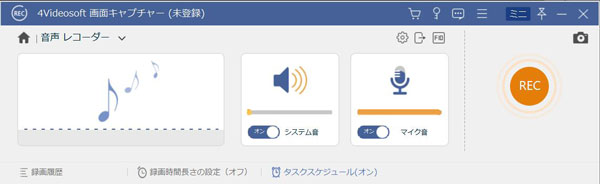
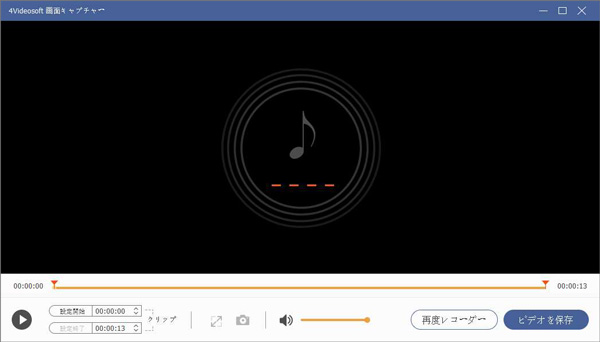
このソフトは音声を録音できる以外、デスクトップ上の画面を録画することもできます。例えば、ニコニコや、Facebook、Daliymotion、Tiktokなどの動画サイトからオンラインビデオを録画したり、PCゲームまたはパソコンに映しているゲーム画面を収録したり、オンライン会議を記録したりすること。
超録 - パソコン長時間録音機
超録 - パソコン長時間録音機は高機能かつ使いやすい録音ソフトで、簡単にパソコンで流れっている音声やマイクの音声を録音して、WAVE、WMA、MP3、OGGファイルとして保存することができます。また、ファイルを自動的に分割したり、タイマー録音したり、予約録音したりすることができる上、入力音声のボリュームを波形でリアルタイムに表示することもできます。このソフトは無料で利用できますが、「連続録音時間が90分まで」という制限があります。
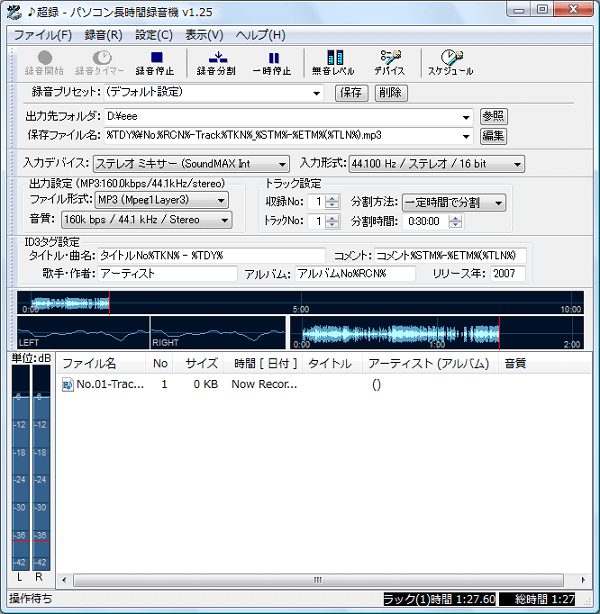
Aiseesoft フリーオンライン 音声録音
フリーオンライン 音声録音はブラウザだけでPCとマイクの音声を録音できるオンライン録音ツールです。このツールはインストール不要で、ただ「録音スタート」をクリックして、ランチャーをダウンロードしてから、「REC」ボタンを押すことで、高音質で音声を録音できます。しかし、出力形式はMP3フォーマットのみ対応するのはちょっと不満足な気がしますね。
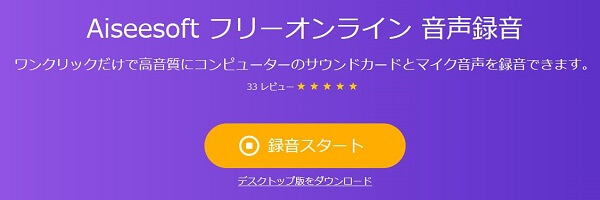
以上は、Aviutlで録音する方法とAviutlの代わりとなるソフトのご紹介でした。そもそも、AviUtlは動画編集ソフトなので、音声を録音するにはちょっと不便なところもあります。そのため、もっと専門的な録音ツールを利用するのはオススメです。特に、4Videosoft 画面キャプチャーは強大な録画・録音ソフトとして、高品質でパソコンとマイクの音声を収録できるほか、オンラインビデオの録画やゲームプレイの収録、オンライン会議の記録などのことも簡単に実現できます。また、ほかのPC用録音ソフトを知りたいなら、PC音声を録音する方法まとめと使いやすい動画キャプチャーソフトまでご参考ください。
 コメント確認、シェアしましょう!
コメント確認、シェアしましょう!